3D CAD 練習課題1-6(3次元CAD利用技術者試験 1級・準1級サンプル問題より・問1④~⑦の解答)
~無料で使える 3D CAD "FUSION360" を使って3D CADを習得しましょう~
<練習課題1-6>
3次元CAD利用技術者試験の過去問が公開されていますので、FUSION360を使ってトライしてみましょう。
過去問はこちらのリンクにあります。
https://www.acsp.jp/cad/docs/3d_sample.pdf
<< ④直線Dの作成 >>
1. [スケッチを作成]→[XY]平面を選択し、3Dスケッチを使って点Tと点Uを作成、2点間を直線で結ぶ。
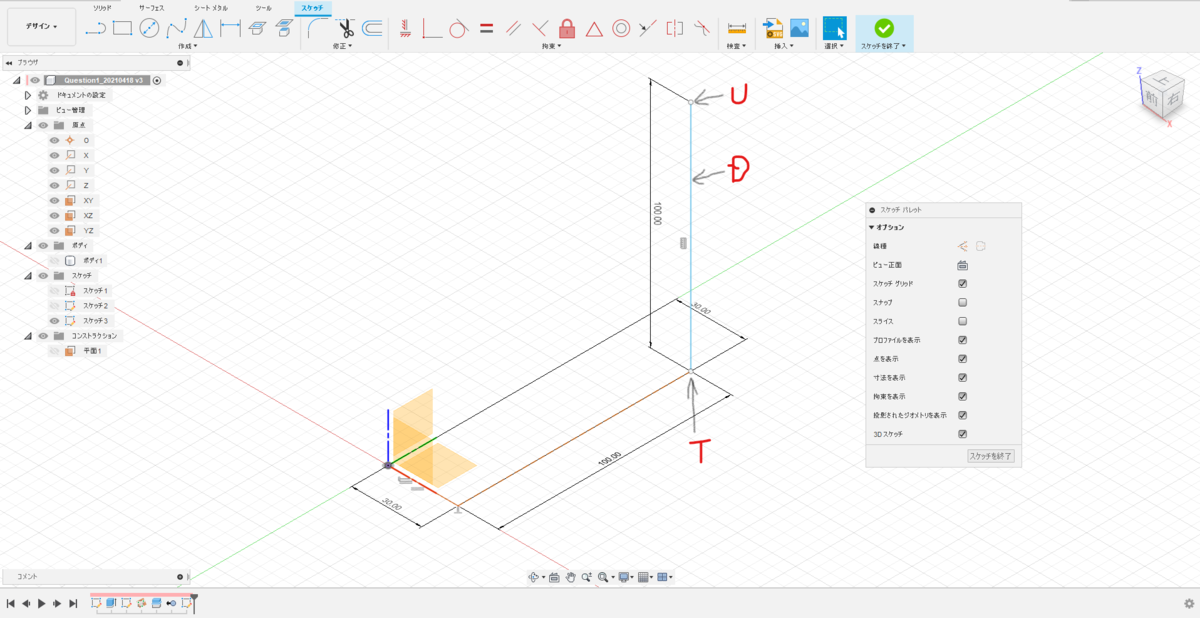
↑②無限平面の作成と同じ要領で2点を作成します(説明のため、ボディを非表示にしています)
2. スケッチを終了し、ソリッドを表示に戻す
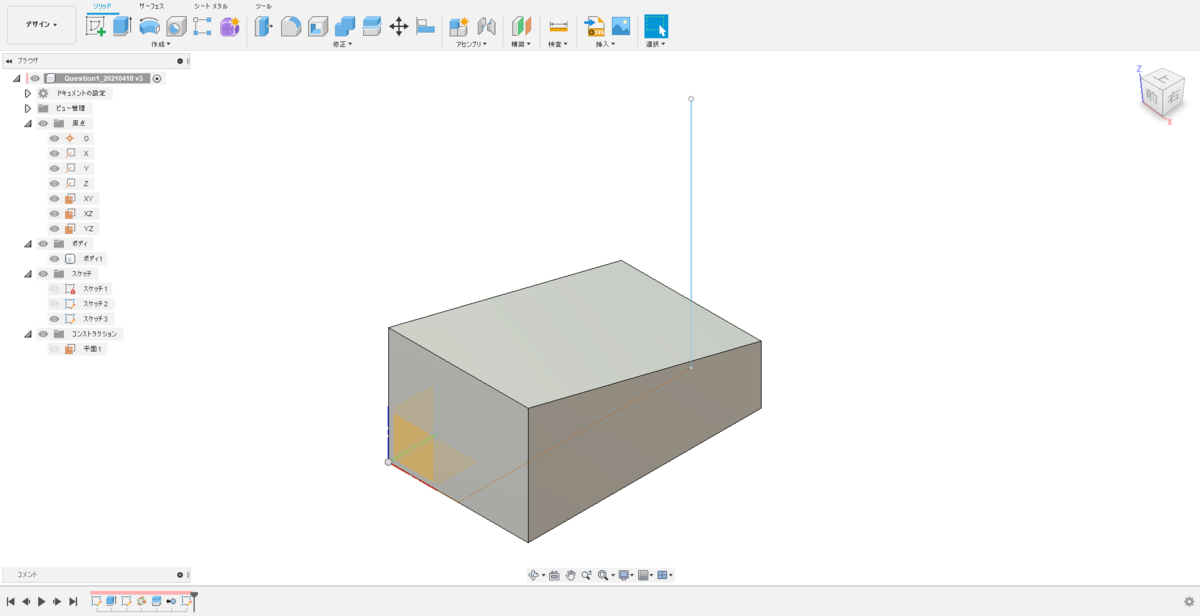
<< ⑤円形状パターンの作成 >>
3. [作成]→[パターン]→[円形状パターン]コマンドを選択
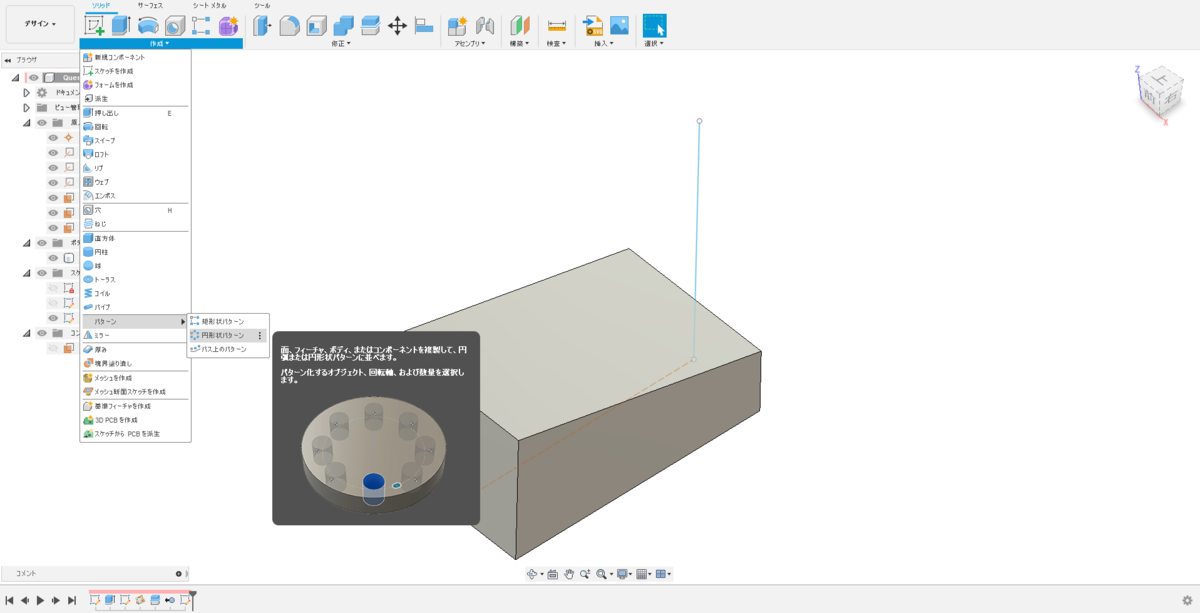
4. タイプ:[ボディ]、オブジェクト:[ソリッド]、軸:[直線]、数量:[6]を選択

↑ このようにプレビューされる
<< ⑥ソリッドモデルEの完成 >>
5. [修正]→[結合]を選択
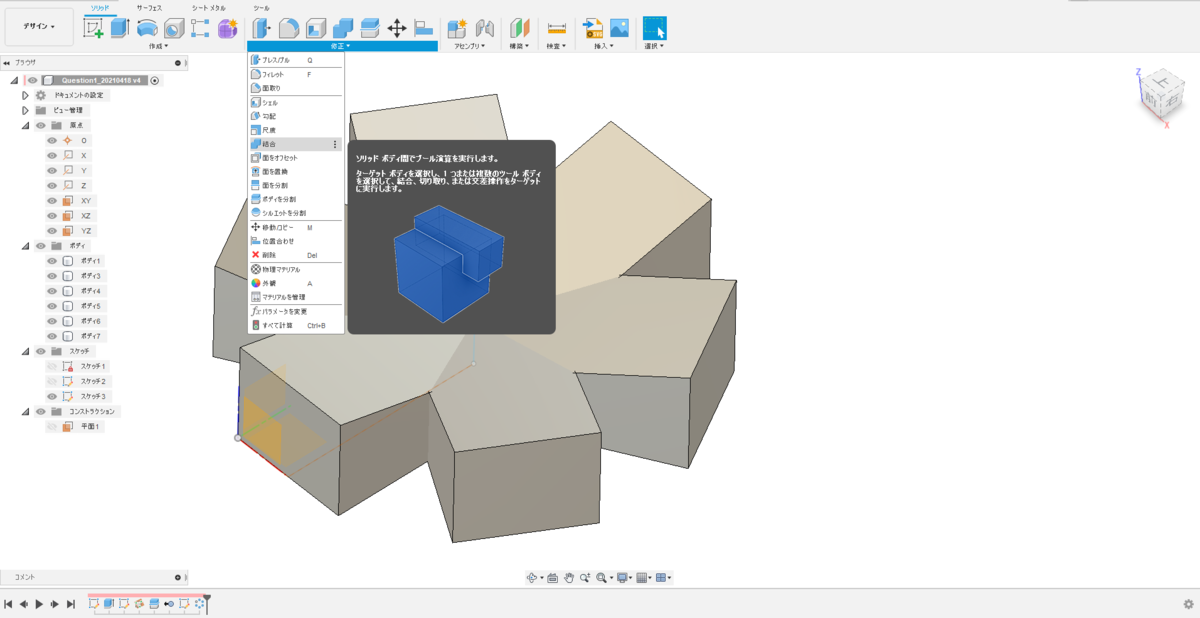
6. ターゲットボディ:[ソリッドモデルC]、ツールボディ:[他の5個のソリッド]、操作:[結合]を選択

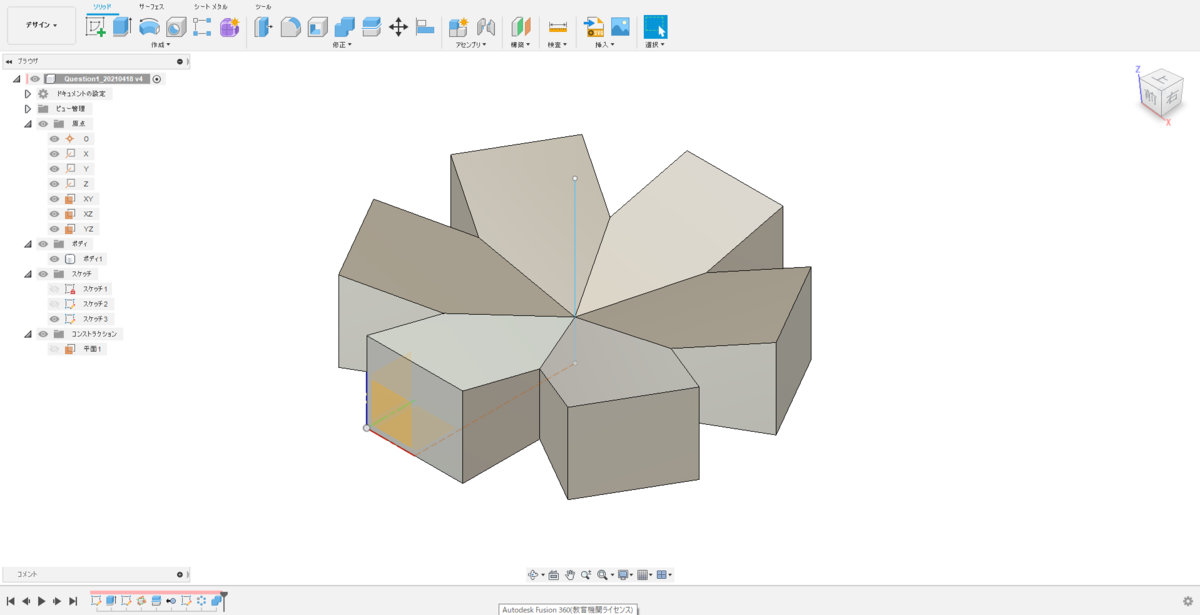
↑ 結合され、ソリッドモデルEが完成しました。
<< ⑦設問1の解答 >>
7. ソリッドモデルEの表面積
[計測]コマンドにて、各面を選択し合計する
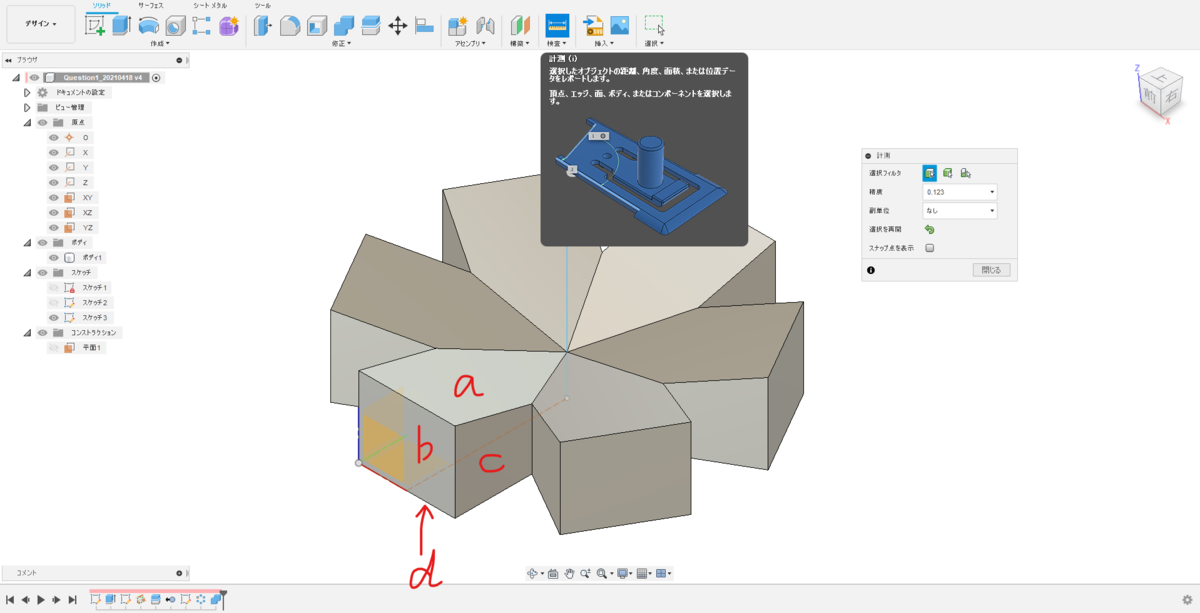
↑ (a x6) + (b x6) + (c x12) + d(裏面)が表面積となります
(a x6) = 4577.837 mm^2 x6 = 27467.022 mm^2
(b x6) = 3000.00 mm^2 x6 = 18000 mm^2
(c x12) = 2113.462 mm^2 x12 = 25361.544 mm^2
d = 2.665E+04 mm^2 = 26650 mm^2
(表面積の総和)= 97478.566 mm^2
よって最も近い値は[5]の9.748 x10^4 となります。

